Veličanstveni načini za uklanjanje logotipa s videozapisa pomoću vaših uređaja
Gledanje vaših omiljenih videa je zadovoljavajuće, ne dok video ne sadrži nepotrebne objekte, poput logotipa, vodenih žigova, tekstova itd. Ako tražite najizvrsnije i najkorisnije metode, morate pročitati ovaj članak da biste dobili ideju. Koristeći izvrsne aplikacije, možete isprobati mnogo načina za uklanjanje logotipa s videozapisa izvan mreže i na mreži. Uz pomoć ovih alata za uklanjanje logotipa, možete uživati u gledanju svojih omiljenih filmova, video isječaka, dijaprojekcija i više. Na taj se način više nikada ne možete ponovno susresti s istim problemom. Ako želite naučiti učinkovite načine za uklonite logotip sa svojih videa, nemojte preskočiti čitanje ovog informativnog članka.
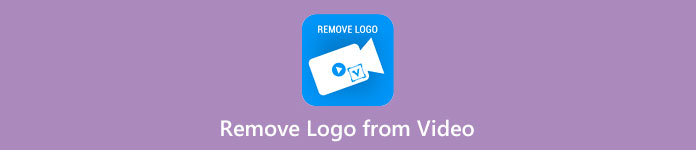
Dio 1: Najbolji način za uklanjanje logotipa s videozapisa
Pretpostavimo da tražite besplatni alat za uklanjanje logotipa. Najbolja aplikacija koju možete koristiti je Video Converter Ultimate. Ova vam aplikacija može pomoći u uklanjanju logotipa s vašeg videozapisa. Ne samo logotip, već i sve druge nepotrebne objekte na vašim videozapisima, poput vodenih žigova, tekstova, slika itd. Također, lako možete ukloniti logotip jer ima samo jednostavne korake koje čak i početnik može slijediti.
Štoviše, Video Converter Ultimate ima brzi postupak uklanjanja, za razliku od drugih aplikacija koje oduzimaju puno vremena za uklanjanje logotipa iz videa. Pomoću ove aplikacije možete ukloniti logotip pomoću dva jednostavna alata, alata za uklanjanje vodenog žiga i alata za obrezivanje videozapisa. Nadalje, ima značajke u kojima možete uživati, kao što su video pretvarač, video kontroler brzine, video kompresor, korekcija boja, video cropper, kolaž maker, i više. Ako želite znati ova dva načina za uklanjanje logotipa pomoću programa Video Converter Ultimate, slijedite korake u nastavku.
1. Korištenje funkcije Video Watermark Remover
Korak 1: Za prvi korak, morate prijeći na Video Converter Ultimate web mjesto i preuzmite softver. Nakon preuzimanja prijeđite na postupak instalacije i pokrenite Video Converter Ultimate na svom stolnom računalu.
Besplatno preuzimanjeZa Windows 7 ili novijiSigurno preuzimanje
Besplatno preuzimanjeZa MacOS 10.7 ili novijiSigurno preuzimanje
Korak 2: Nakon pokretanja softvera prijeđite na Kutija s alatima ploča. Zatim potražite Video Uklanjanje vodenog žigai kliknite na njega.
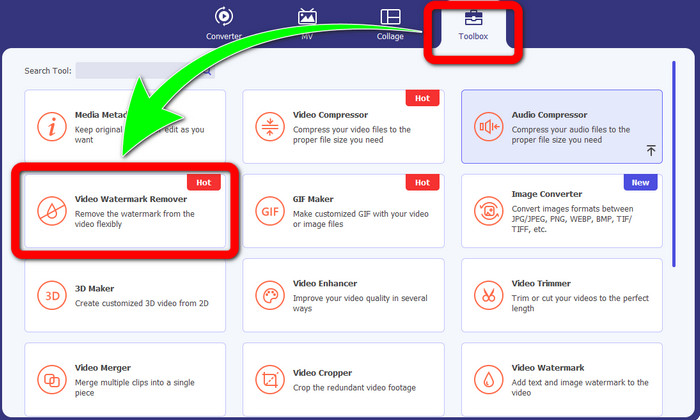
Korak 3: Kada završite s klikom na Video Uklanjanje vodenog žiga, drugo sučelje će se pojaviti na vašoj radnoj površini. Odaberite gumb sa znakom plus i uvezite svoj video s logotipom.
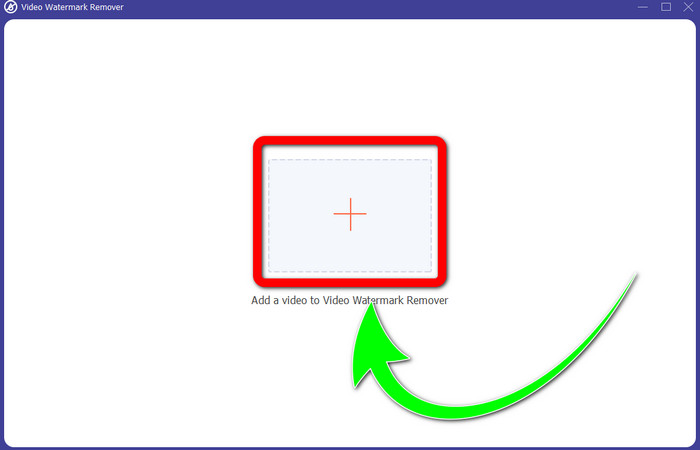
Korak 4: Odaberite Dodajte područje za uklanjanje vodenog žiga dugme. Mali okvir pojavit će se na vašem videozapisu. Premjestite kutiju na logo da ga pokrijete.
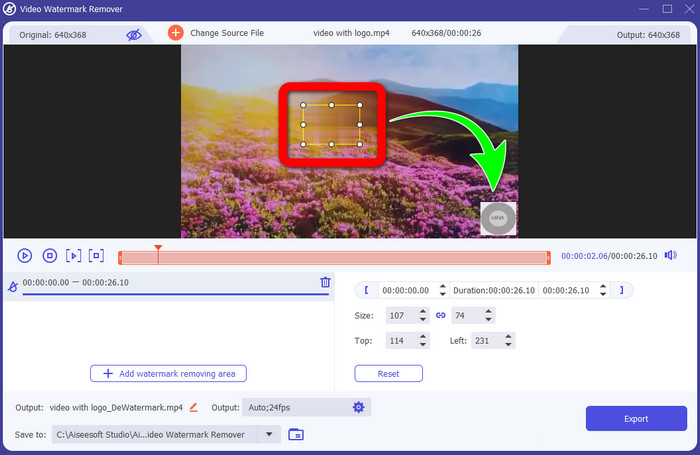
Korak 5: Kada završite s pomicanjem okvira za prekrivanje logotipa, odaberite Izvoz gumb za spremanje vašeg konačnog videozapisa.
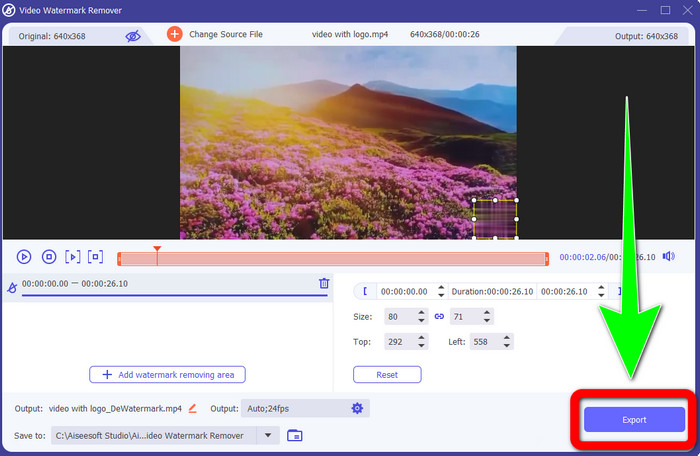
1. Korištenje funkcije Video Cropper
Korak 1: Otvori Video Converter Ultimate, prijeđite na Toolbox i kliknite gumb Video Cropper. Zatim će se na vašem ekranu pojaviti drugo sučelje.
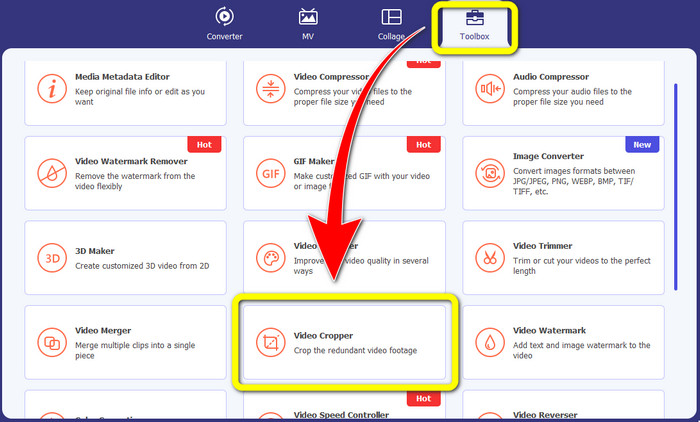
Korak 2: Kada se drugo sučelje već pojavi na vašem zaslonu, odaberite Plus gumb za potpisivanje i uvoz vašeg videozapisa s logotipom.
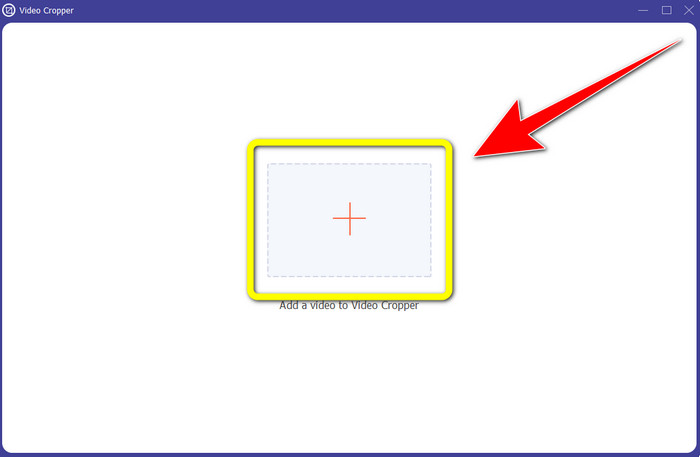
Korak 3: Nakon uvoza videa, možete usjev svoj video kako biste uklonili logotip.
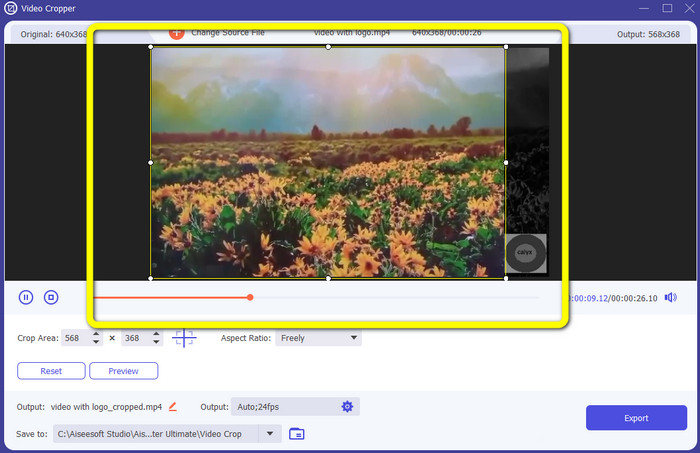
Korak 4: Pritisnite Izvoz nakon izrezivanja videozapisa.
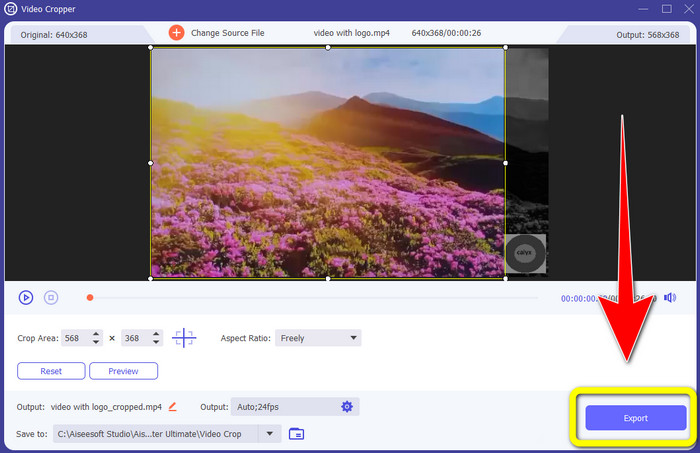
Dio 2: Kako ukloniti logotip s videa na mreži
Ako ste u potrazi za fantastičnom aplikacijom koju možete upotrijebiti kao pomoć pri uklanjanju logotipa s videa; možeš koristiti 123APPS. Ova vam aplikacija može pomoći u uklanjanju logotipa s vašeg videa brzo i bez napora, što je savršeno i prikladno za početnike. Osim toga, ovaj online alat je besplatan, tako da ne morate brinuti hoćete li ga kupiti ili ne. Također, u ovoj aplikaciji jedna od njegovih dobrih funkcija je uklanjanje iritantnih objekata na vašim videozapisima, poput vodenih žigova, tekstova, slika itd. Štoviše, podržava različite formate datoteka, poput MOV, WMV, AVI, MP4 i više. Međutim, svaki put kada učitate datoteku, potrebno je puno vremena da se učita. Također, proces uklanjanja je prespor. Ako želite ukloniti logotip sa svojih videozapisa, slijedite ove jednostavne korake.
Korak 1: Idite na 123APPS web stranica. Pritisnite Otvorena datoteka i dodajte svoj video s TikTok logotipom.
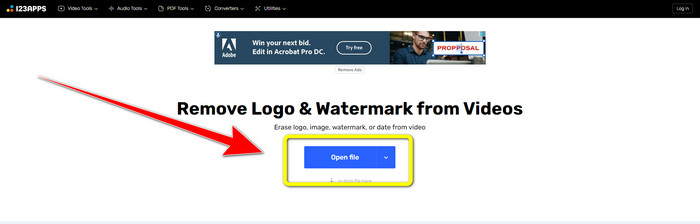
Korak 2: Nakon što priložite svoj videozapis, stvorite kutija pomoću miša na zaslonu i pokrijte ga kako biste uklonili logotip.
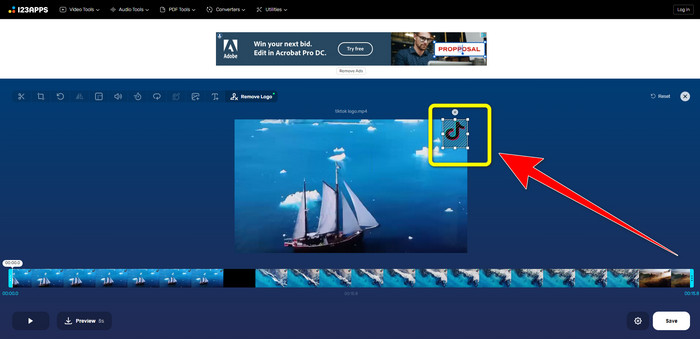
Korak 3: Nakon što prekrijete logotip, sada možete kliknuti Uštedjeti gumb za spremanje konačnog video izlaza bez logotipa.
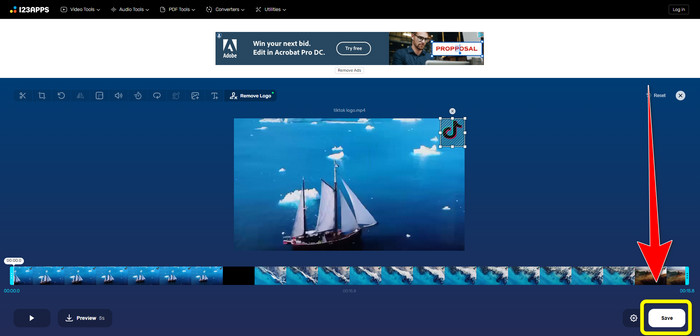
Dio 3: Kako ukloniti logotip s videa na iPhoneu i Androidu
Kako izbrisati logotip iz videa na Androidu
Ako želite znati kako ukloniti logotip s videa pomoću Androida, Ukloni i dodaj vodeni žig je aplikacija koju možete koristiti. Ovaj vam softver može pomoći da trenutno uklonite logotip sa svojih videozapisa. Također, ovo nije pouzdano samo za uklanjanje nepotrebnih objekata iz vaših videozapisa. Također možete ukloniti ili ukloniti logotipe sa svojih slika, što je zgodno za korisnike. Osim toga, ovaj odstranjivač je jednostavan i lagan za korištenje. Na kraju, brz je za spremanje vaših videozapisa. Ako želite ukloniti logotip iz svojih videozapisa, slijedite jednostavne korake u nastavku.
Korak 1: Preuzmite Ukloni i dodaj vodeni žig na svoj android.
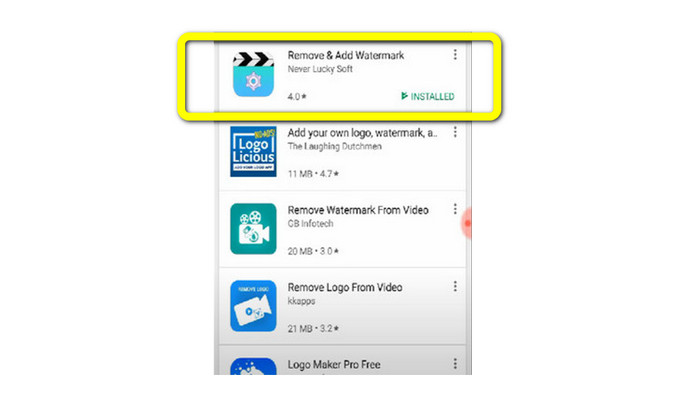
Korak 2: Nakon preuzimanja aplikacije kliknite na Odaberite Video > Ukloni Gumb s logotipom za dodavanje vašeg videozapisa s logotipom.
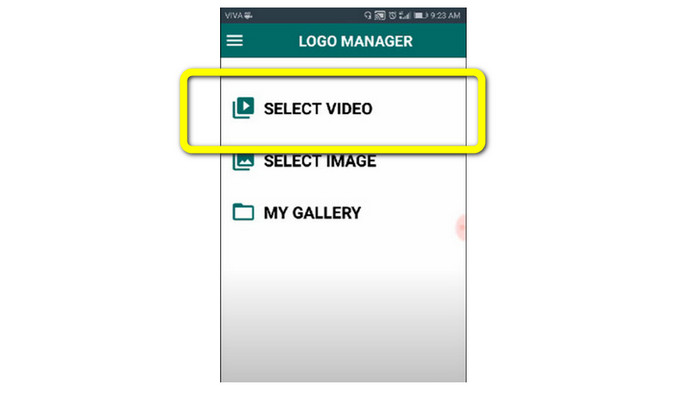
Korak 3: Mini okvir će se pojaviti na vašem zaslonu kada ste već dodali svoj video. Koristite okvir za uklanjanje logotipa.
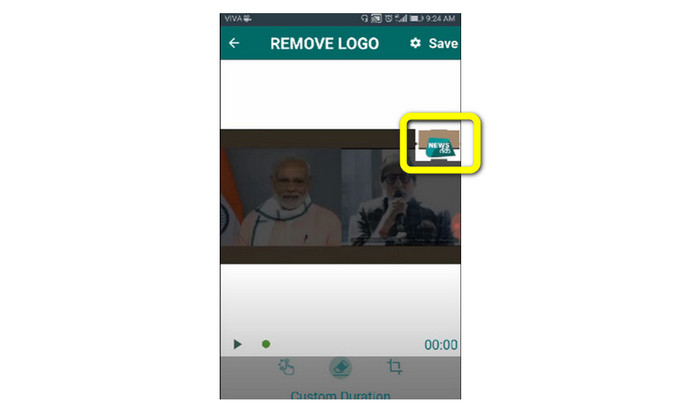
Korak 4: Ako ste završili s prekrivanjem logotipa, kliknite Uštedjeti gumb za spremanje videozapisa bez logotipa.
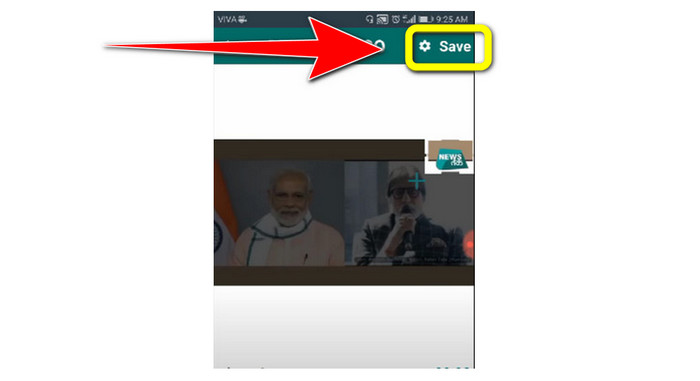
Kako izbrisati logotip iz videa na iPhoneu
Ako želite izbrisati logotip sa svojih videozapisa pomoću svog iPhonea, najbolja aplikacija koju možete koristiti je Retuširanje za uklanjanje vodenog žiga. Ova vam aplikacija omogućuje uklanjanje nepotrebnih objekata iz vaših videozapisa, poput logotipa, vodenih žigova, tekstova, slika itd. Također, možete ih brzo ukloniti, što je prikladno za nove korisnike. Štoviše, ima jednostavno sučelje tako da možete lako koristiti ovu aplikaciju. Ako želite koristiti ovu aplikaciju za uklanjanje logotipa s vašeg iPhone videa, slijedite jednostavne korake u nastavku.
Korak 1: Preuzmite Retuširanje za uklanjanje vodenog žiga na vašem iPhoneu. Zatim pokrenite aplikaciju i dodajte video s logotipom.
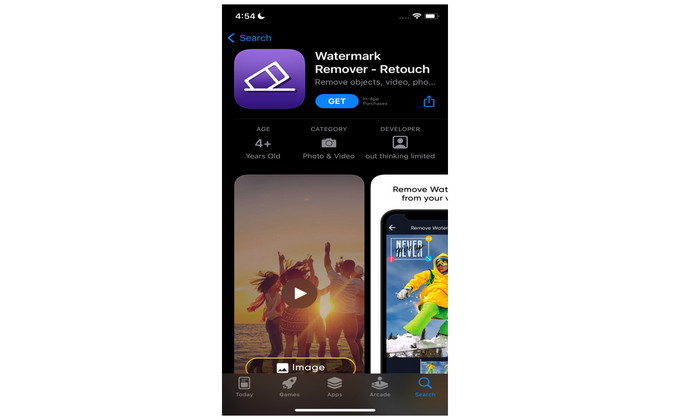
Korak 2: Na videozapisu će se pojaviti mali okvir kada je videozapis već dodan. Koristite ovaj okvir za prekrivanje logotipa. Zatim kliknite na Ukloniti i spremite svoj video bez vodenog žiga.
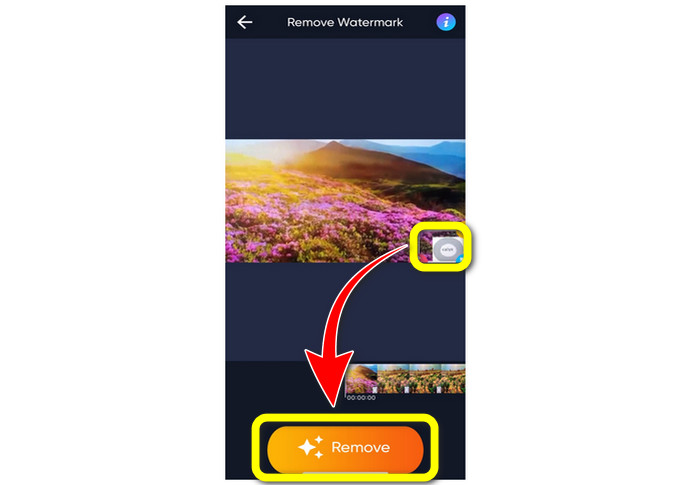
Povezan sa:
Kako besplatno ukloniti Filmora vodeni žig na svojim videozapisima ili projektima
Najbrži trik za uklanjanje Adobe Stock vodenog žiga s videa [Vodič[
Dio 4: Često postavljana pitanja o uklanjanju logotipa iz videa
Je li sigurno ukloniti logotip na mreži?
Je li moguće ukloniti potpise s mojih videa?
Koja je najbolja aplikacija koju mogu koristiti za uklanjanje logotipa pomoću svog Maca?
Zaključak
Ovaj vam je članak pružio učinkovit i pouzdan način uklonite logotipe sa svojih videa. Na ovaj način možete uživati u gledanju svojih omiljenih videozapisa bez logotipa. Na kraju, ako želite najjednostavniju i najjednostavniju metodu za uklanjanje logotipa sa svojih videozapisa, morate koristiti Video Converter Ultimate.



 Video Converter Ultimate
Video Converter Ultimate Snimač zaslona
Snimač zaslona



